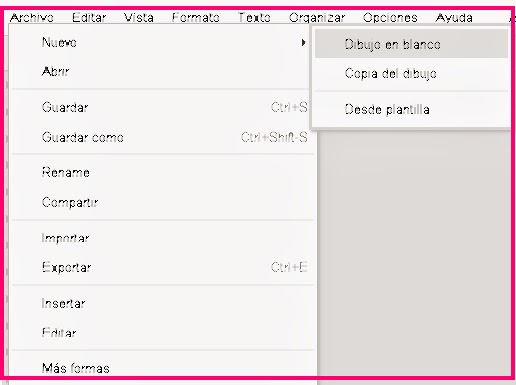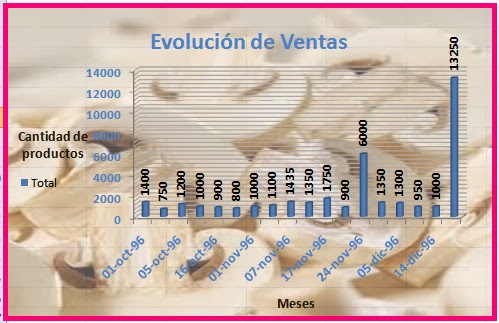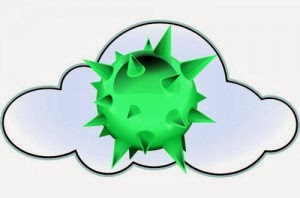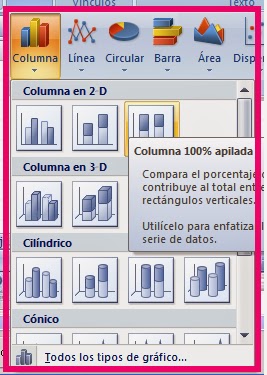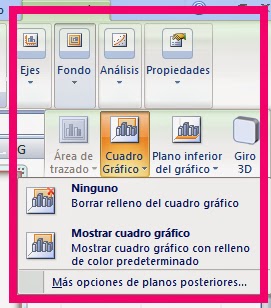Clasificación, en función del dominio de ciertas herramientas y en función del uso de Excel.
- Principiante: Usa Excel principalmente como calculadora de sumas y productos principalmente, también sabe introducir datos y recopila alguna información en la hoja electrónica.
- Básico: En este nivel se usan funciones de Excel más sencillas, sobre todo matemáticas, como puede ser divisiones, porcentajes, alguna función estadística como la Media, Contar. Se conoce la utilidad Autosuma. En relación a los datos se realizan filtros sencillos con el Autofiltro. Se realiza algún gráfico fácil. Se usan cambios de formatos rápidos como colores y letra.
- Intermedio: Emplea funciones más avanzadas como pueden financieras, estadísticas, alguna función lógica como SI. Es capaz de trabajar avanzadamente con gráficos y editarlos para cambiar el diseño o la información. Se usan los formatos más avanzados como son los formatos condicionales. Es capaz de usar formularios para introducir datos.
- Avanzado: Este tipo de usuario conoce las funciones de Excel más avanzadas como pueden ser las de búsqueda BUSCARV, BUSCARH, lógicas como SI, Y, NO, realiza funciones anidadas. Conoce y realiza la herramienta Subtotales, Tablas y gráficos dinámicos, realiza grabaciones de Macros sencillas, domina la realización de gráficos, sabe y usa con fluidez el recurso importar datos desde Access y de formatos .txt.
- Experto: Es un usuario que domina los recursos de Excel incluso es capaz de programar con el lenguaje VBA. Trabaja con funciones matriciales como Sumaproducto, financieras avanzadas como Van, TIR, Nper. Conoce las funciones de texto: Concatenar, Extraer, Carácter,… Importa y Consolida datos desde gran número de utilidades externas, usa la herramienta Solver y los Escenarios. Es capaz de configurar y automatizar gran parte de su trabajo con la hoja electrónica. Además tiene conocimientos básicos de programación con las que realiza Macros.
Reflexión: Puedo decir que me encuentro entre el nivel avanzado y experto, ya que con los temas dados en esta cátedra pude conocer otros tipos de funciones como son las financieras y pude ponerlas en práctica a través de los ejemplos y actividades vistos en clases.
Fuentes: